2020年4月にUbuntu 20.
LTS版でもあるため、導入しやすく今後wordpressの環境構築用のサーバーとしての利用も増えそうです。
今回は、Ubuntu 20.
◆動作検証環境
・さくらVPSサーバー:メモリ 512M, ストレージ:SSD 25GB, CPU:1コア
・OS:Ubuntu 20.04 LTS(Focal Fossa) amd64
・Nginx:1.18.0
・mysql Ver 15.1 Distrib 10.3.22-MariaDB
・PHP:7.4.11
・wordpress:5.5.1
リモートサーバーへUbuntu20.04のインストール
今回は、さくらのVPS ![]() サーバーにUbuntu20.04をインストールし、その後の開発環境の作業を行っております。
サーバーにUbuntu20.04をインストールし、その後の開発環境の作業を行っております。
さくらVPSサーバーへのUbuntu20.04のインストールと、初期設定についてはこちらの記事を参考にして行ってください。
サーバー会社によっては、指定のOSをインストールする際に、ユーザーネーム、パスワード、パーティションなどの初期設定を行ったうえで、利用を開始できる形式も多いですが、今回解説するUbuntu20.04など、比較的リリースが新しいバージョンはO[…]
Nginx のインストール
wordpressの利用にはWEBサーバーが必要となります。
今回は最近では、WEBサーバーの主流になってきているNginxを利用します。
以下、リモートサーバー内で作業を行います。
システムのアップデート
1 2 3 | $ sudo apt update |
Nginxのインストール
1 2 3 | $ sudo apt install nginx |
Nginxをサーバーの起動に合わせ動作させるよう、下記のコマンドを行います。
1 2 3 | $ sudo systemctl stop nginx.service |
1 2 3 | $ sudo systemctl start nginx.service |
1 2 3 | $ sudo systemctl enable nginx.service |
Nginxの動作を確認するため、IPアドレス or ドメインをブラウザに入力します。
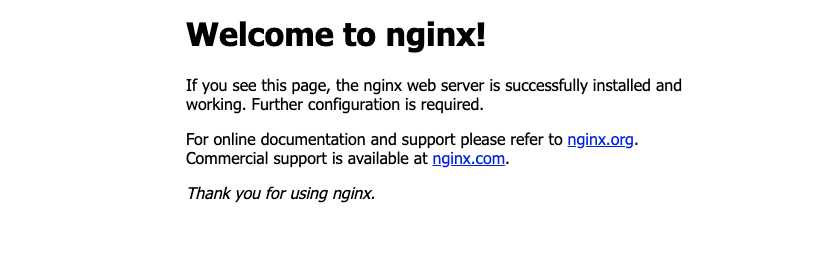
こちらの画面を確認できればOKです。
MariaDBのインストール
wordpressの利用には、データベースサーバーも必要になります。
今回は、多くのLinuxサーバーにデフォルトで利用されているMariaDBを利用します。
mariadb-server, mariadb-clientのインストール
1 2 3 | $ sudo apt-get install mariadb-server mariadb-client |
MariaDBもサーバーの起動に合わせ動作させるよう、下記のコマンドを行います。
1 2 3 | $ sudo systemctl stop mariadb.service |
1 2 3 | $ sudo systemctl start mariadb.service |
1 2 3 | $ sudo systemctl enable mariadb.service |
次に、以下のコマンドを実行して、rootパスワードでデータベースサーバーを保護しながら初期設定を行います。
1 2 3 | $ sudo mysql_secure_installation |
プロンプトが表示されるので、以下のように質問に答えて初期設定を行います。
1 2 3 4 5 6 7 8 9 10 11 12 13 14 15 16 17 | Enter current password for root (enter for none): → Enter(rootパスワードはないため) Set root password? [Y/n]: →Y New password: →passwordを入力 Re-enter new password: →確認用passwordを入力 Remove anonymous users? [Y/n]: →Y(匿名ユーザーの削除) Disallow root login remotely? [Y/n]: →Y(リモートユーザーのログイン禁止) Remove test database and access to it? [Y/n]:→ Y(テストデータベースを削除) Reload privilege tables now? [Y/n]: →Y(権限の設定を再設定) |
下記のように表示され設定完了
1 2 3 4 5 6 7 8 | Cleaning up... All done! If you've completed all of the above steps, your MariaDB installation should now be secure. Thanks for using MariaDB! |
PHP 7.4と関係モジュールのインストール
wordpressは、PHPをベースに動作するサービスです。
今回利用しているUbuntuには、最新バージョンのPHPは含まれていないため、サードパーティのPPAのリポジトリを利用してPHPをインストールします。
下記のコマンドで、サードパーティのPPAをインストールします。
1 2 3 | $ sudo apt-get install software-properties-common |
1 2 3 | $ sudo add-apt-repository ppa:ondrej/php |
そして、PHPを7.4へアップデートします。
1 2 3 | $ sudo apt update |
次に、PHP7.4とその周辺モジュールをインストールします。
1 2 3 | sudo apt install php7.4-fpm php7.4-common php7.4-mysql php7.4-gmp php7.4-curl php7.4-intl php7.4-mbstring php7.4-xmlrpc php7.4-gd php7.4-xml php7.4-cli php7.4-zip |
php.iniの設定を変更する場合は、下記コマンドを行い編集します。
今回は変更せずに進めます。
1 2 3 | $ sudo nano /etc/php/7.4/fpm/php.ini |
wordpressデータベースの作成と設定
wordpressの環境構築の一部として、まずは空のデータベースを作成します。
まずはrootでMariaDBにログインします。
1 2 3 | $ sudo mysql -u root -p |
データベースを作成します。データベース名はwordpress とします。
1 2 3 | > CREATE DATABASE wordpress; |
次にユーザーの作成と、パスワードの設定を行います。
1 2 3 | > CREATE USER 'wordpressuser'@'localhost' IDENTIFIED BY 'yourpassword'; |
作成したユーザーに全てのアクセス件を与えます。
1 2 3 | > GRANT ALL ON wordpress.* TO 'wordpressuser'@'localhost' WITH GRANT OPTION; |
これまでの変更を保存し、MariaDBを抜けます。
1 2 3 4 | > FLUSH PRIVILEGES; > EXIT; |
wordpressのダウンロード
これまでの作業でwordpressをダウンロードする準備が整いましたので、作業を進めます。
tmp ディレクトリへ移動して、最新のWordPressをダウンロードします。
1 2 3 | $ cd /tmp |
1 2 3 | $ wget https://wordpress.org/latest.tar.gz |
1 2 3 | $ tar -xvzf latest.tar.gz |
1 2 3 | $ sudo mv wordpress /var/www/wordpress |
1 2 3 | $ sudo chown -R www-data:www-data /var/www/wordpress/ |
1 2 3 | $ sudo chmod -R 755 /var/www/wordpress/ |
Nginxの設定
下記のコマンドでwordpress.conf を作成し設定を追加します。
1 2 3 | $ sudo vim /etc/nginx/sites-available/wordpress.conf |
1 2 3 4 5 6 7 8 9 10 11 12 13 14 15 16 17 18 19 20 21 22 | server { listen 80; listen [::]:80; root /var/www/wordpress; index index.php index.html index.htm; server_name xxx.xxx.xxx.xxx sample.com www.sample.com; client_max_body_size 100M; autoindex off; location / { try_files $uri $uri/ /index.php?$args; } location ~ \.php$ { include snippets/fastcgi-php.conf; fastcgi_pass unix:/var/run/php/php7.4-fpm.sock; fastcgi_param SCRIPT_FILENAME $document_root$fastcgi_script_name; include fastcgi_params; } } |
ファイルの編集が終わったら、新しいサイトにもファイルを貼ります。
1 2 3 | $ sudo ln -s /etc/nginx/sites-available/wordpress.conf /etc/nginx/sites-enabled/ |
Nginxを再起動してIPアドレスか、ドメインを入力しブラウザで確認します。
1 2 3 | $ sudo systemctl restart nginx.service |
下記の画面が表示されれば、wordpressのインストールが完了です。

wordpressインストール後の初期設定
初期画面で日本語を選び、[次へ]を選択
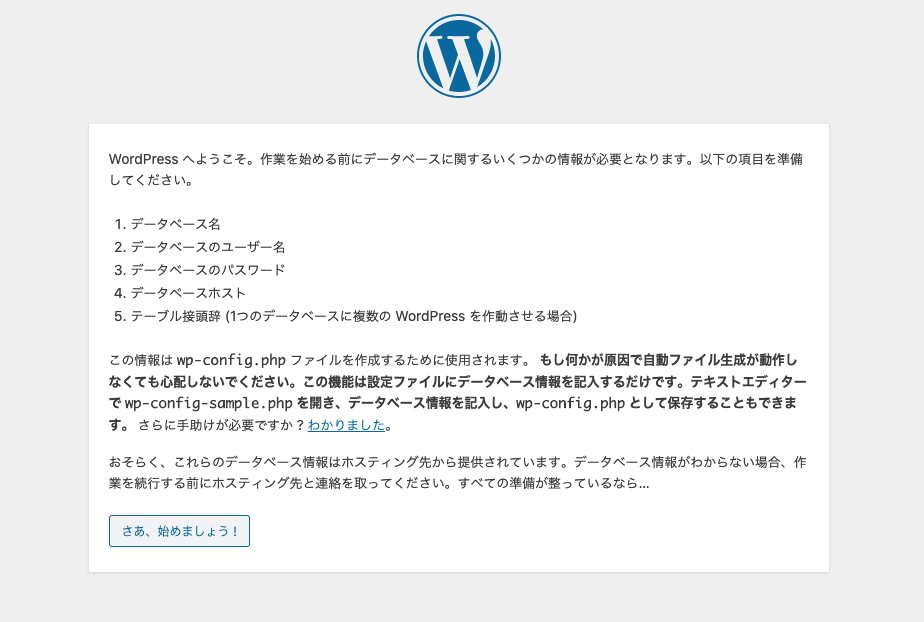
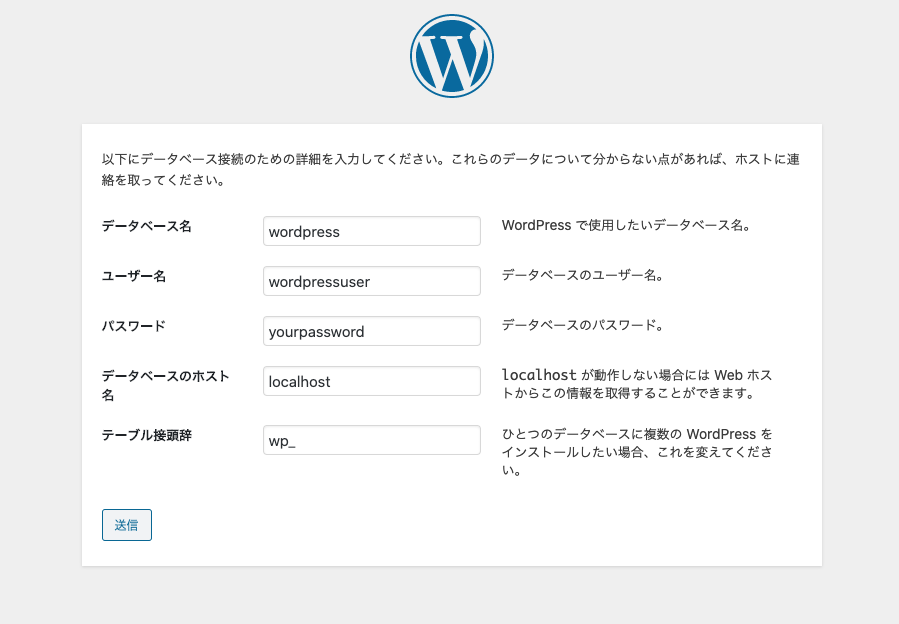
データベースの作成のところで登録した情報を入力します。
本サイトで紹介した内容だと、上記の入力となります。
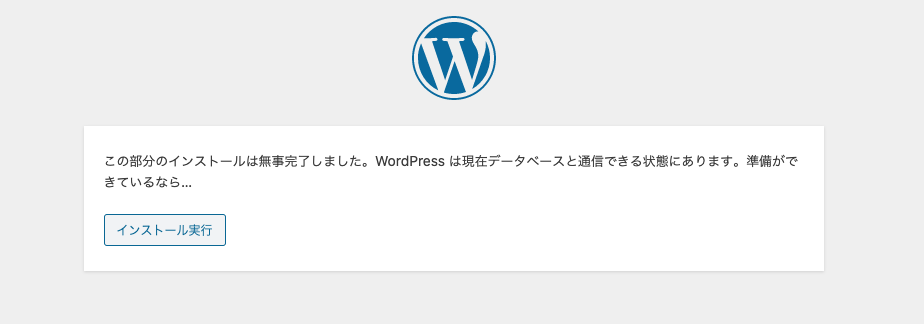
入力内容が正しければ、サイト情報の入力画面と進みます。
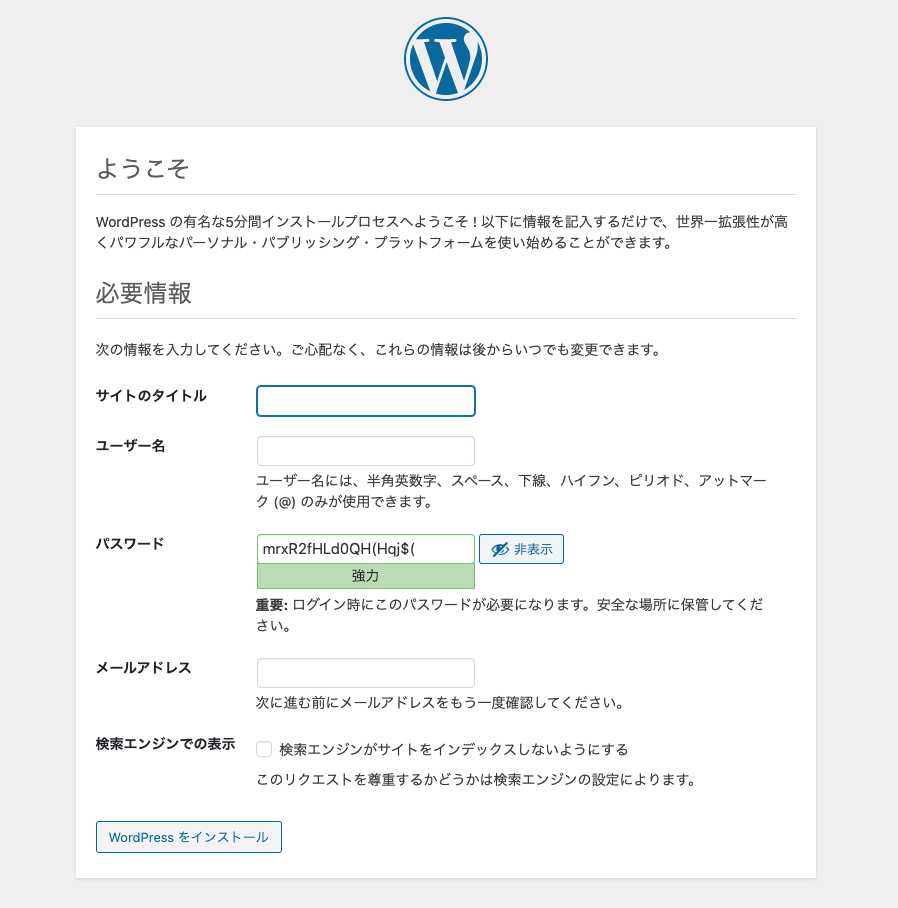
以上、Ubuntu20.04,Nginx,PHP7.4,MariaDBの環境にwordpressをインストールする方法を紹介してきました。
本記事で関係するOS、ミドルウェアのVersion確認コマンドは以下のとおりです。
1 2 3 4 5 6 7 8 9 10 11 12 13 | //ubuntu $ cat /etc/os-release //nginx $ nginx -V //mariaDB $mysql --version //PHP $ php -v |
本記事の続編となるLet’s Encryptでのhttps化と、crontabでの証明延長の自動化の方法はこちら記事で紹介しています。
この記事では、独自ドメインサイトのSSL化(HTTPS化)と、Letsencrypt証明書更新の自動化の方法について紹介します。設定を行う環境はUbuntu,Nginxで、Letsencryptのサーバー証明書を利用する方法となりま[…]
お疲れ様でした。

